Beberapa pengguna Windows XP mungkin menganggap kinerja dari Windowsnya berjalan sangat lamban, hal ini dapat disebabkan karena minimnya spesifikasi yang dimiliki oleh komputer, atau karena umur Windows XP terlalu lama menetap pada satu komputer (tidak pernah di install ulang, di repair ataupun dibersihkan/disk cleanup), padahal Windows XP terhitung adalah operating system yang paling sukses dipasaran dan terbilang cepat dalam proses/kinerjanya, tapi jika anda yang ingin memperoleh hasil optimal dan lebih cepat dari Windows XP tersebut tidak ada salahnya jika anda mencoba beberapa tips/trik berikut ini untuk mempercepat kinerja dari Windows XP :
1. Matikan fasilitas Indexing Services
1) Bukalah Windows Explorer
2) Klik kanan pada salah satu ikon harddrive/partisi dan pilih Properties
3) Pada bagian bawah window ini, anda akan melihat "Allow Indexing service to index this disk for faster searches" yang dicentang, kemudian hilangkan centangnya
4) Klik tombol OK
5) Akan muncul sebuah Windows. Anda harus memilih opsi yang ditawarkan. Jika anda ingin mendapatkan hasi yang optimal, pilihlah opsi Apply change to c:\, sublfoders and files.
6) Klik tombol OK
Dengan cara ini, indexing services tidak dijalankan di satu harddrive saja. jika anda berniat untuk menghentikan indexing servies untuk seluruh harddrive, lakukanlah cara berikut ini:
1) Bukalah control panel
2) Klik add/remove programs
3) Klik add/remove window components
4) Jangan centang (uncheck) opsi indexing serices
5) Klik tombol Next
6) Klik tombol Finish
2. Matikan Automatic Updates
1) Bukalah control panel
2) Klik ikon system
3) Klik tab Automatic Updates
4) Klik Turn Off Automatic Updates
5) Klik tombol OK
3. Optimalkan Pagefile
Secara standar, Windows XP mematok ukuran pagefile adalah 1.5 kali lipat dari kapastias RAM fisik. misalnya, jika RAM komputer anda adalah 256 MB maka XP akan mematok ukuran pagefile menjadi 384 MB. Patokan ini tidak selalu optimal.
Patokan pagefile 1.5 kali lipat dari RAM hanya cocok jika RAM komputer anda dibawah 512 MB. semakin besar pagefile tidak berarti akan memberikan kinerja yang lebih bagus, kenapa? karena transfer data lebih banyak dilakukan ke harddisk ketimbang ke RAM. padahal transfer langsung ke RAM lebih cepat ketimbang transfer ke harddisk.
Jika RAM di komputer anda berukuran 512MB atau lebih besar lagi, perbandingan yang tepat untuk pagefile adalah 1:1. Jika RAM anda 512 MB maka pagefilenya pun sebaik 512 MB. jika RAM anda 1 GB maka pagefile anda pun sebaiknya 1 GB, berikut ini langkah2 untuk mengubah setting pagefile:
1) Bukalah Windows Explorer
2) Klik kanan pada ikon My Computer
3) Pilih Properties
4) Pilih tab Advanced
5) Pada bagian Performance, kliklah tombol Settings, akan muncuk kotak dialog Performance Options
6) Pilih tab Advance
7) Klik tombol change yang berada di bagian Virtual Memory
8) Pilih drive yang berisikan pagefile
9) Samakan nilai initial size dengan maximum size dengan patokan yang telah dibahas di atas
10) Klik tombol Set
11) Klik tombol OK
12) Jika komputer anda meminta untuk restart tekan tombol Yes
4. Matikan port yang tidak terpakai
1) Bukalah control panel
2) Klik ikon System
3) Klik tab hardware
4) Klik tombol device manager
5) Browselah bagian Port, dan klik kanan port yang akan anda matikan
6) Pilih obsi Disable
7) Akan muncul dialog box. klik tombol Yes
5. Pastikan file system yang digunakan Windows XP adalah NTFS
Cara memeriksanya:
1) Buka Windows Explorer (My Computer)
2) Klik kanan pada drive C:
3) Klik Properties.
4) Kalau ternyata file system anda menggunakan FAT32, maka untuk mengubahnya adalah dengan cara sebagai berikut:
- Backup data - data penting anda dahulu
- Klik Start > Run > ketik cmd
- Setelah muncul jendela Command Prompt, ketik code:
CONVERT C: /FS:NTFS
Catatan: Komputer tidak boleh disela ketika melakukan konversi ini, dan juga dalam keadaan bebas dari virus. File system yang digunakan oleh drive bootable (biasanya C:) bisa FAT32 atau NTFS. Saya sangat merekomendasikan untuk menggunakan NTFS demi keamanan superior, ketahanan dan efisiensi ruang yang lebih besar.
6. Kosongkan folder prefetch Windows setiap 3 bulan atau lebih.
Windows XP merekam sebagian dari data atau aplikasi yang sering digunakan agar membuat proses load kelihatan lebih cepat ketika dipanggil oleh user. Hal ini bagus, tetapi untuk waktu yang lama, folder prefetch bisa jadi kelebihan muatan referensi file dan aplikasi yang tidak lagi digunakan. Jika hal itu terjadi, Windows XP akan membuang-buang waktu dan memperlambat performa sistem, ketika melakukan load aplikasi atau file. Tidak ada yang penting dalam folder tersebut, dan seluruh isinya aman untuk dihapus.
Folder tersebut terletak di: C:\WINDOWS\Prefetch
7. Sebulan sekali jalankan fasilitas disk cleanup
Langkah – langkahnya adalah sebagai berikut :
1) Buka Windows Explorer (My Computer)
2) Klik kanan pada drive C:
3) Pilih Properties
4) Klik tombol Disk Cleanup dan delete semua file temporer
5) Pada Device Manager, klik ganda pada IDE ATA/ATAPI Controllers device, dan pastikan DMA di-enable (diaktifkan) untuk tiap drive yang terhubung ke Primary Controller dan atau Secondary controller.
Lakukan hal ini dengan cara:
1) Klik ganda pada Primary IDE Channel. kemudian klik tab Advance Settings
2) Pastikan Transfer Mode -nya diset pada "DMA if Available" untuk kedua Device 0 dan Device 1
3) Lakukan hal serupa pada Secondary IDE Channel.
8. Buang semua program yang tidak digunakan dari Add/Remove Programs di Control Panel.
9. Matikan beberapa atau semua animasi yang tidak dibutuhkan dan nonaktifkan (disable) active desktop.
Pada kenyataannya, untuk optimasi performa, matikan semua animasi. Windows Xp menawarkan banyak setting-setting yang berbeda pada bagian ini.
Caranya:
1) Klik System Icon di Control Panel
2) Klik tab Advance
3) Klik tombol Settings pada kotak Performance
4) Hilangkan tanda centang opsi apa saja yang tidak ingin dijalankan. Atau bisa langsung klik pada Radio Button: Adjust for best performance.
10. Update Anti Virus dalam sepekan sekali atau bahkan harian
Pastikan hanya satu software (antivirus) yang terinstal dalam komputer anda. Jika anda menginstall lebih dari satu antivirus maka hanya akan mengundang penyakit bagi performa dan kehandalan komputer anda, komputer dapat berjalan 2X lebih lamban dan resiko terjadinya crash/dumping system akan sangat besar jika salah satu antivirus tidak cocok.
11. Pastikan font yang terinstal kurang dari 500 jenis saja pada komputer
Makin banyak font, makin lambatlah sistem. Walaupun windows XP lebih efisien dalam menangani font dari pada versi sebelumnya, tapi kelebihan font akan berdampak pada melemahnya sistem pada komputer anda.
12. Non aktifkan (disable) service (layanan) yang tidak penting
Windows XP memasang banyak service yang tidak dibutuhkan. Untuk menentukan service apa saja yang tidak dibutuhkan, buka situs Black Viper untuk konfigurasi Windows XP.
13. Update driver VGA dan chipset motherboard, termasuk update BIOS dan konfigurasinya. Carilah info-info tentang konfigurasi BIOS secara tepat di internet.
14. Buang semua program atau item yang tidak perlu dari rutin (routin) Windows Startup dengan menggunakan utilitas MSCONFIG.
Caranya:
1) Klik Start > Run > ketik MSCONFIG > klik OK
2) Klik tab StartUp > kemudian hilangkan checklist (tanda centang) dari program yang tidak diinginkan.
Jika anda tidak terlalu paham dengan item-item tersebut, silakan kunjungi WinTasks Process Library. Situs itu memuat proses sistem, aplikasi yang diketahui dan juga tentang referensi spyware dan penjelasannya. Atau bisa diidentifikasi nama item-item tersebut secara langsung dengan menggunakan google.
15. Setidaknya sekali setahun, buka casing komputer dan bersihkan semua debu dan "puing-puingnya". Sementara itu cek juga kipasnya, apakah putarannya masih proporsional atau tidak.
Download Versi PDF


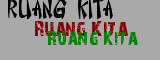




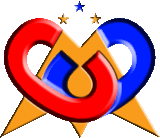


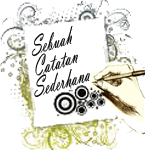








1 comments:
Tes komentar
Post a Comment